 急なトラブルに備え、回復ドライブを作成しておこう!
急なトラブルに備え、回復ドライブを作成しておこう!

知り合いのパソコンが突然起動しなくなったそうです。そのときは「回復ドライブ」を作成していたため、Windowsを復元することができて使えるようになったと言っていました。回復ドライブとはいったい何のことでしょうか。私のパソコンでも作成しておいた方が良いのでしょうか?
(公開日:2020年2月19日)
パソコンが起動しなくなるようなトラブルは、誰にでも起こる可能性があります。Windows 10のパソコンでは、回復ドライブを作成しておくことで、パソコンが起動できなくなった場合でも復元できる可能性があります。いざというときに備えて、できるだけ早く作っておくことをおすすめします。
※画面例はWindows 10のものです。
回復ドライブの基本について知っておこう!
1.回復ドライブとは何か?

-
「回復ドライブ」は、USBメモリの中に、Windowsを初期状態に戻すための情報を入れておき、パソコンに問題が発生したときに利用するためのものです。

-
回復ドライブを作成しておけば、パソコンに何らかのトラブルが発生し、起動できなくなった場合などに、パソコンを購入時に近い状態に戻すことができます。

-
そのため、万が一の事態に備えて、パソコン購入後はなるべく早く回復ドライブを作成しておきましょう。取扱説明書にもセットアップ後に行う操作として記載がありますよ。
2.回復ドライブを作成する理由

-
例えば、パソコンを使っていると、何らかの理由でWindowsが起動できなくなってしまうことがあります。そんなときでも、回復ドライブを作成しておけば、購入時に近い状態に復元して、最初から使い始めることができます。

-
Windowsにも初期状態に戻す復元の機能はありますが、その機能自体にも問題が生じる可能性があり、その場合には使うことができません。回復ドライブなら、外部のUSBメモリに作成するので、通常の操作では復元できない場合でも、初期状態に戻せる可能性があるというメリットがあります。

-
回復ドライブを作成していない場合、リカバリUSBメモリを購入することもできますが、費用が1万円近くかかります。また、パソコンを点検に出す場合でも、費用がかかります。
※保証期間中に無料で修理されるのはハード的な故障があった場合です。初期状態に復元して改善するようなソフト的な不具合の場合は対象ではありません。 
-
万が一に備えて、問題が起きる前に回復ドライブを作成しておきましょう。
3.回復ドライブの注意点

-
回復ドライブの作成や復元には以下のような注意点があります。
- 作成時にUSBメモリが必要
回復ドライブを作成するには、32GB以上の容量を持つUSBメモリが必要です。他の用途との共有はできないので、専用で用意する必要があります。 - Windows 8.1やWindows 7では正常に復元されない
Windows 8.1やWindows 7からアップグレードしたWindows 10を使っている場合は、回復ドライブを作成しても復元が正常に行われません。購入時のOSがWindows 8.1やWindows 7だった場合、初期状態に戻す方法については、取扱説明書を確認しましょう。 - データや設定は元に戻らない
回復ドライブは、あくまでパソコンを購入時に近い状態に戻す操作のため、ご自身で作成されたデータなどは保存/復元されません。ワードやエクセルで作成したデータや写真やメールなどのデータは、別途バックアップの操作が必要です。 - デバイスの暗号化が有効な場合は、回復キーが必要
デバイスの暗号化の機能が搭載されている機種では、デバイスの暗号化が有効になったままの状態で回復ドライブによる操作をすると、回復キーの入力を求められます。回復キーは、あらかじめ取得しておきましょう。デバイスの暗号化については、取扱説明書、または、参考情報にあるQ&Aをご覧ください。
- 作成時にUSBメモリが必要
4.回復ドライブの作成方法

-
32GB以上の容量のUSBメモリが用意できたら、早速、回復ドライブを作成しましょう。

-
作成時の注意事項や実際の操作方法については、以下のQ&Aを確認しましょう。操作の前には必ず、注意事項をよく読みましょう。
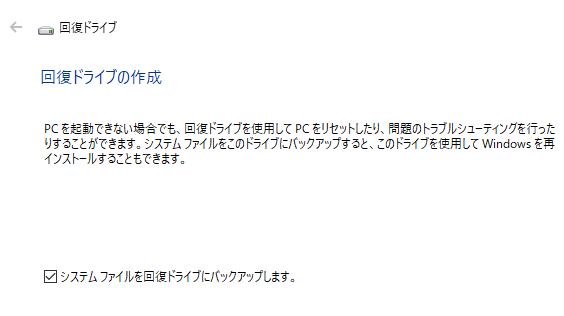
「回復ドライブの作成」の画面例です。
回復ドライブ以外の復元方法はある?
Windowsが起動しなくなった場合や、何らかのトラブルでパソコンの初期化が必要になった場合に、回復ドライブ以外にも復元する方法があります。回復ドライブ以外の復元方法として、「このPCを初期状態に戻す」やリカバリUSBメモリからのリカバリがあります。それぞれの詳しい内容については、以下のQ&Aを確認しておきましょう。いずれもデータや設定が消去されてしまうため、普段からデータをバックアップしておくことが重要ですね。
Windowsが正常に動作しなくなった場合などに、パソコンを初期化するときに行います。内蔵のハードディスクやSSDにあるシステムファイルから、Windowsを購入時に近い状態に戻します。通常、初期化をしたい場合は、この操作をします。エラーなどが発生し、正常に初期化できないときは、今回ご紹介した回復ドライブでの初期化を試します。
購入したリカバリUSBメモリ内のリカバリイメージから、パソコンを初期状態に戻すときに使います。パソコンの中身が購入時の状態と同じ状態に戻ります。「このPCを初期状態に戻す」を実行できない状態で、回復ドライブの作成もしていない場合は、リカバリUSBメモリを使用して初期化します。
- 回復ドライブは、パソコンに問題が起きた場合にWindowsを復元する操作
- 万が一、Windowsが起動しなくなった場合のために、回復ドライブを作成しておこう!
- 回復ドライブを使って復元すると、データや設定は消えてしまい、初期化される
こんなサポートもあります
今回は、回復ドライブについてご紹介しました。他にも、パソコンの操作方法でわからないことがある、もっとパソコンを活用したい、とお考えの方もいるかと思います。当社では「PCコンシェルジュ」という有料サービスをご用意しており、豊富な知識と高いスキルをもった専任アドバイザーが、パソコン活用相談など、幅広い範囲のご相談をお受けします。「FMV プレミアムサービス あんしんスタンダード」という月額サービスによる割引もございますので、ぜひご利用ください。








